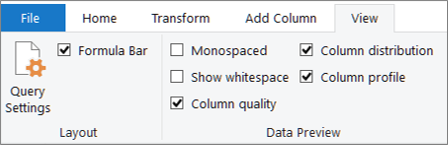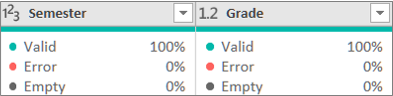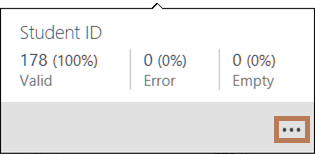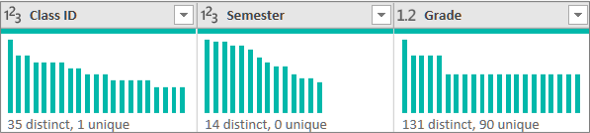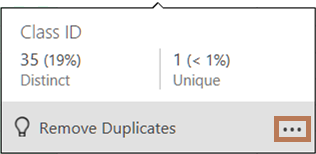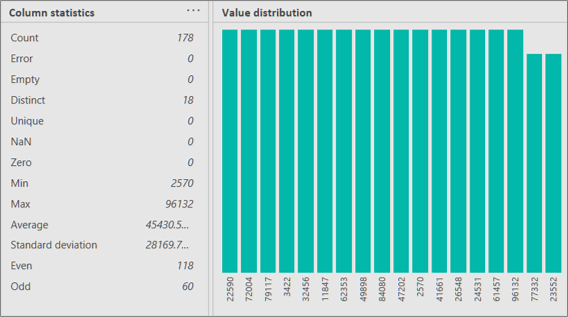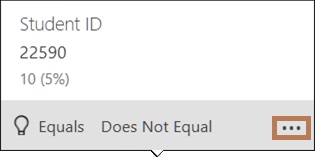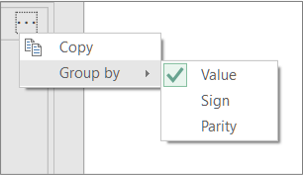Τα εργαλεία δημιουργίας προφίλ δεδομένων παρέχουν διαισθητικούς τρόπους για να καθαρίζετε, να μετασχηματίζετε και να κατανοείτε δεδομένα ερωτημάτων, όπως βασικά στατιστικά στοιχεία και κατανομές. Επιπλέον, χρησιμοποιώντας την εντολή Καταμέτρηση γραμμών , μπορείτε επίσης να λάβετε ένα πλήθος γραμμών για όλα τα δεδομένα ερωτήματος.
Από προεπιλογή, Power Query δεδομένα προφίλ στις πρώτες 1.000 γραμμές. Για να αλλάξετε το προφίλ ώστε να λειτουργεί σε ολόκληρο το σύνολο δεδομένων, στην κάτω αριστερή γωνία του προγράμματος επεξεργασίας, επιλέξτε Δημιουργία προφίλ στηλών με βάση 1000 γραμμές ή Προφίλ στηλών με βάση ολόκληρο το σύνολο δεδομένων.
-
Για να ανοίξετε ένα ερώτημα, εντοπίστε ένα που έχει φορτωθεί προηγουμένως από το πρόγραμμα επεξεργασίας Power Query, επιλέξτε ένα κελί στα δεδομένα και, στη συνέχεια, επιλέξτε Ερώτημα > Επεξεργασία. Για περισσότερες πληροφορίες, ανατρέξτε στο θέμα Δημιουργία, φόρτωση ή επεξεργασία ερωτήματος στο Excel.
-
Επιλέξτε Προβολή.
-
Στην ομάδα Προεπισκόπηση δεδομένων , επιλέξτε ένα ή περισσότερα από τα στοιχεία που θέλετε να εμφανίζονται:
Αυτό που ακολουθεί είναι περισσότερες λεπτομέρειες σχετικά με τα διαθέσιμα στατιστικά στοιχεία και πρόσθετα βήματα που μπορείτε να κάνετε.
Γρήγορες εντολές
Για περαιτέρω εκκαθάριση των δεδομένων κατά την προβολή των προφίλ, οι ακόλουθες εντολές είναι διαθέσιμες όταν κάνετε κλικ στην επιλογή Περισσότερα (...) στην κάτω δεξιά γωνία των διαφόρων παραθύρων διαλόγου: Διατήρηση διπλοτύπων, Διατήρηση σφαλμάτων, Κατάργηση διπλοτύπων, Κατάργηση κενών, Κατάργηση σφαλμάτων και Αντικατάσταση σφαλμάτων. Για περισσότερες πληροφορίες, ανατρέξτε στα θέματα Διατήρηση ή κατάργηση διπλότυπων γραμμών, Κατάργηση ή διατήρηση γραμμών με σφάλματα και Αντικατάσταση τιμών.
Ποιότητα στήλης
Εμφανίζει προφίλ δεδομένων που υποδεικνύουν ποσοστά κλειδιών σε ένα γράφημα ράβδων τριών κατηγοριών: Έγκυρο (πράσινο), Σφάλμα (κόκκινο), Κενό (σκούρο γκρι) για κάθε στήλη.
Τοποθετήστε το δείκτη του ποντικιού επάνω από την οθόνη για να δείτε μια μεγέθυνση σύνοψης. Επιλέξτε Περισσότερα (...) για πρόσθετες εντολές προς εκτέλεση.
Άκρη Εάν δεν έχετε ορίσει ακόμη τις επιλογές στην ομάδα Προεπισκόπηση δεδομένων στην κορδέλα, μπορείτε να δείτε γρήγορα δεδομένα προφίλ ποιότητας στήλης, κάνοντας δεξί κλικ στη λεπτή σκούρα γκρι γραμμή και, στη συνέχεια, επιλέγοντας Εμφάνιση της κορύφωσης στήλης ποιότητας. Μπορείτε επίσης να αντιγράψετε γρήγορα τις τιμές δεδομένων.
Κατανομή στηλών
Εμφανίζει μια απεικόνιση συχνότητας και κατανομής κάτω από κάθε στήλη και ταξινομημένη με φθίνουσα σειρά της τιμής με την υψηλότερη συχνότητα.
Τοποθετήστε το δείκτη του ποντικιού επάνω από τα στοιχεία με κουκκίδες για να δείτε μια μεγέθυνση σύνοψης. Επιλέξτε Περισσότερα (...) για πρόσθετες εντολές προς εκτέλεση.
Προφίλ στήλης: Στατιστικά στοιχεία στηλών και κατανομή τιμών
Εμφανίζει μια πιο λεπτομερή προβολή κάθε στήλης και των στατιστικών στοιχείων που σχετίζονται με αυτήν.
Επιπλέον, μπορείτε να κάνετε τα εξής:
-
Τοποθετήστε το δείκτη του ποντικιού επάνω από κάθε γραμμή του γραφήματος για να δείτε περισσότερες λεπτομέρειες. Για να φιλτράρετε αυτή τη γραμμή, επιλέξτε Ισούται με ή Δεν ισούται με. Για πρόσθετες εντολές, επιλέξτε Περισσότερα (...) ή κάντε δεξί κλικ στη γραμμή.
-
Στο δεξιό άκρο, επιλέξτε Περισσότερα (...), επιλέξτε Ομαδοποίηση κατά και, στη συνέχεια, επιλέξτε πρόσθετες εντολές, οι οποίες διαφέρουν ανάλογα με τον τύπο δεδομένων.
Συχνά, θέλετε να βλέπετε τον αριθμό των γραμμών που επιστρέφονται μετά τη λήψη δεδομένων. Η εντολή Πλήθος γραμμών επιστρέφει το πραγματικό πλήθος γραμμών των δεδομένων και δεν επηρεάζεται από τη ρύθμιση Προφίλ στήλης .
-
Για να ανοίξετε ένα ερώτημα, εντοπίστε ένα που έχει φορτωθεί προηγουμένως από το πρόγραμμα επεξεργασίας Power Query, επιλέξτε ένα κελί στα δεδομένα και, στη συνέχεια, επιλέξτε Ερώτημα > Επεξεργασία. Για περισσότερες πληροφορίες, ανατρέξτε στο θέμα Δημιουργία, επεξεργασία και φόρτωση ερωτήματος στο Excel (Power Query).
-
Επιλέξτε Μετασχηματισμός> Πλήθος γραμμών.
-
Προαιρετικά, επιλέξτε την καρτέλα Μετασχηματισμός στην περιοχή Εργαλεία αριθμών και επιλέξτε Μετατροπή σε πίνακα ή Μετατροπή σε λίστα , ώστε να μπορείτε να φορτώσετε τα αποτελέσματα σε ένα φύλλο εργασίας.
-
Προαιρετικά, χρησιμοποιήστε τις διάφορες αριθμητικές εντολές της ομάδας Μετασχηματισμός . Για περισσότερες πληροφορίες, ανατρέξτε στο θέμα Προσθήκη στήλης με βάση έναν τύπο δεδομένων.